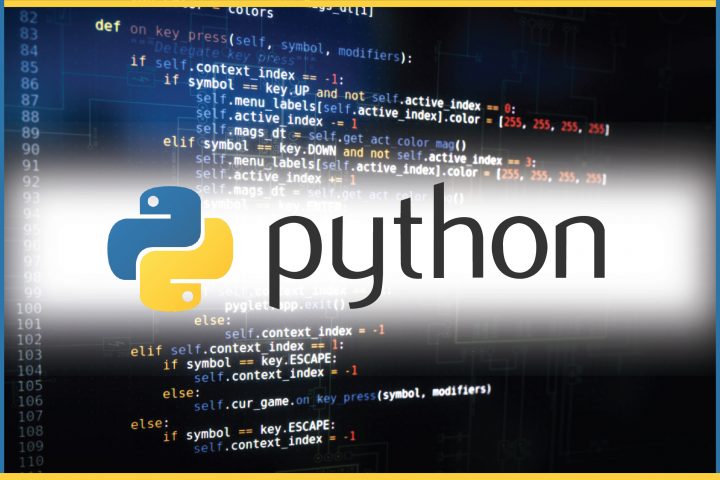Excel’de Koşullu Biçimlendirme Nasıl Yapılır?
Excel’de Koşullu Biçimlendirme, Excel’in oldukça yararlı aracıdır. Bu araç sayesinde karşımızda duran veri yığınını, göze daha anlamlı gelecek şekilde mantıksal ayrım sağlayacak birtakım renk ve şekil özellikleri ile anlamlandırmaya çalışabilmekteyiz.
İşe daima, öncelikle koşullu biçimlendirme enstrümanının etkileyeceği alanı seçerek başlarız. Böylelikle işlem tamamlandığında hangi alanın ya da hücre grubunun farklı bir takım görsellerle bezenerek, anlatımının destekleneceğini net bir şekilde belirlemiş oluruz. Tabii ki pek çok değişik koşullu biçimlendirme bileşeni mevcuttur. Verinin niteliğine göre ne gibi işaretlerle, ne şekilde anlamlandırılacağına göre bunlardan birisini tercih ederek bir koşullu biçimlendirme işlemi üretebiliriz.
Excelde koşullu biçimlendirme enstrümanının ilk başlığı olan, Hücre Kurallarını Vurgula başlığı altında öncelikle sayısal bir takım kriterlere dayalı koşullu biçimlendirmeler oluşturabileceğimiz seçenekler mevcuttur. Bunlar sırasıyla büyüktür, küçüktür, arasında ve eşittir olarak sayılabilir Sizin belirleyeceğiniz bir rakamdan başlayarak daha üstünü, daha altını, iki rakamın arasında kalanları ya da spesifik olarak belli bir rakamın geçtiği noktaları özel renklerle, desenlerle donatarak dikkat çekici hale gelmelerini tedarik edebiliriz. Bunları takiben ise içerdiği metin başlığı yer almaktadır. Bu enstrüman sayesinde spesifik bir kelime ya da ifadenin geçtiği yerlerin; yani metne dayalı koşullandırmaların mümkün hale getirilmesini sağlayabiliriz. Tarih ise bize Geçen Hafta, Gelecek Hafta gibi belli bir tarih kıstası yaratıp kıstasa dahil olan hücreleri belli renklerle betimlemeye vurgulamaya imkan sunmaktadır. Tüm bunların yanı sıra yinelenen değerler aracı da bir veri dizisinde tekrara düşen dizi değerlerinin işaretlenmesini kolaylaştırmaktadır.
- Koşullu biçimlendirme menüsünün ikinci ana başlığı olan İlk / Son Kuralları ise sırasıyla ilk 10, ilk %10’luk dilim, son 10, son %10’luk dilim, ortalamanın üstünde ve ortalamanın altında seçeneklerini sunar. Pek tabii ki bu araçlar sayesinde de özellikle sayısal bir takım verilerin yer aldığı bir değer dizisinde özel bir anlam içeren sıralamaya dönük renklendirmeler ile dikkat çekici bir hale getirme çalışması gerçekleştirebiliriz.
- Üçüncü alt başlık olan Veri Çubukları ise düz veya gradyan renk çubukları ile sayılar arasında, her bir sayının, tüm sayıların toplamına olan oranına göre uzun ya da kısa çubuklarla farkları anlatmak için bir görsel oluşturma imkanı sağlar.
- Dördüncü başlık olan Renk Ölçekleri ise belli bir rengin tonlarında ya da geçişli olarak birtakım sizin seçeceğiniz renk tonu dalgalanmaları arasında en düşük değerden en yüksek değere göre anlamca sıralı bir renklendirme imkanı sunar. Böylelikle dağılımın ağırlıklı olarak hangi bölgede cereyan ettiğini bir tablo içerisinde rahatlıkla görebilir hale getirebilirsiniz.
- Beşinci başlığımız ise Simge Kümeleri adını taşımaktadır. Sayıların birbirlerine olan farkları nispetinde artış azalış ve değişmeyiş durumlarına bir takım kırmızı yeşil sarı renkler; oklar, daireler, bayraklar gibi sembollerle anlam yükleme enstrümanları bu başlığın altında yer alır.
Ayrıca, yine tümüyle size özel bir Yeni Kural oluşturmak, seçili hücrelerden ya da tüm sayfadan kuralları temizlemek, bir kuralı düzenleyerek özelleştirmek gibi imkanlar da yine bu menünün altında yer alan başlıklardandır.